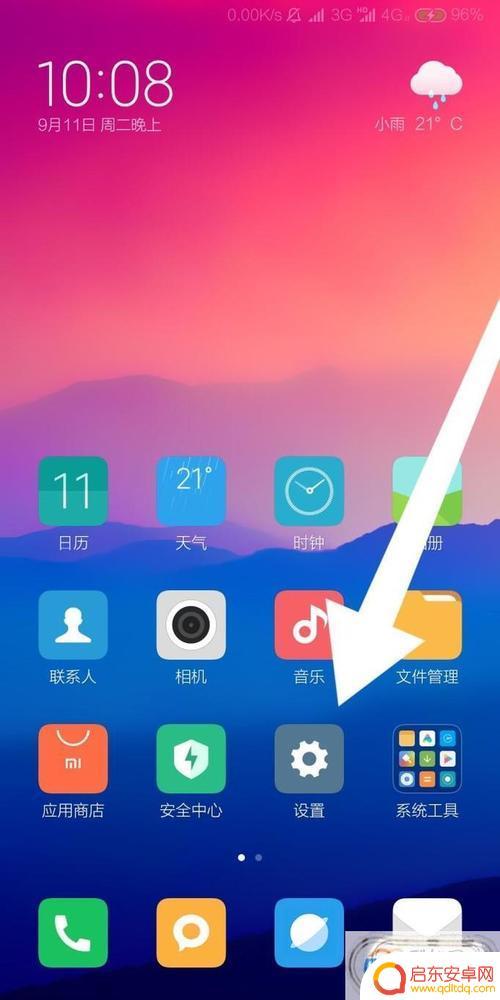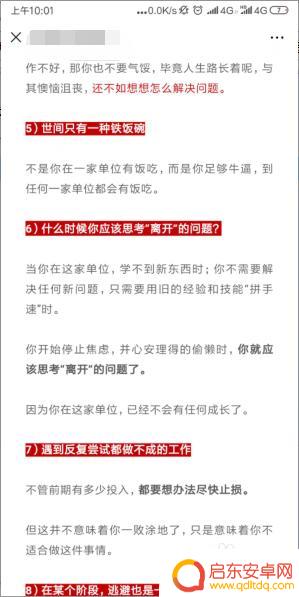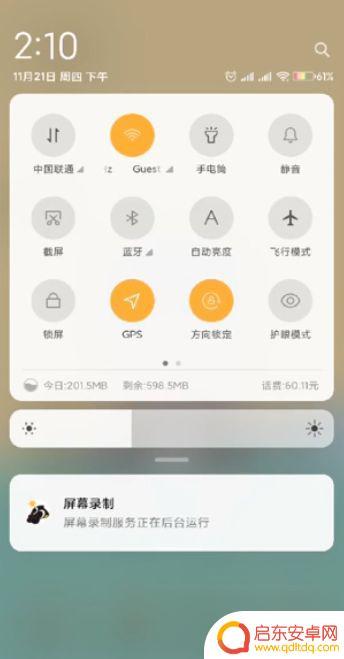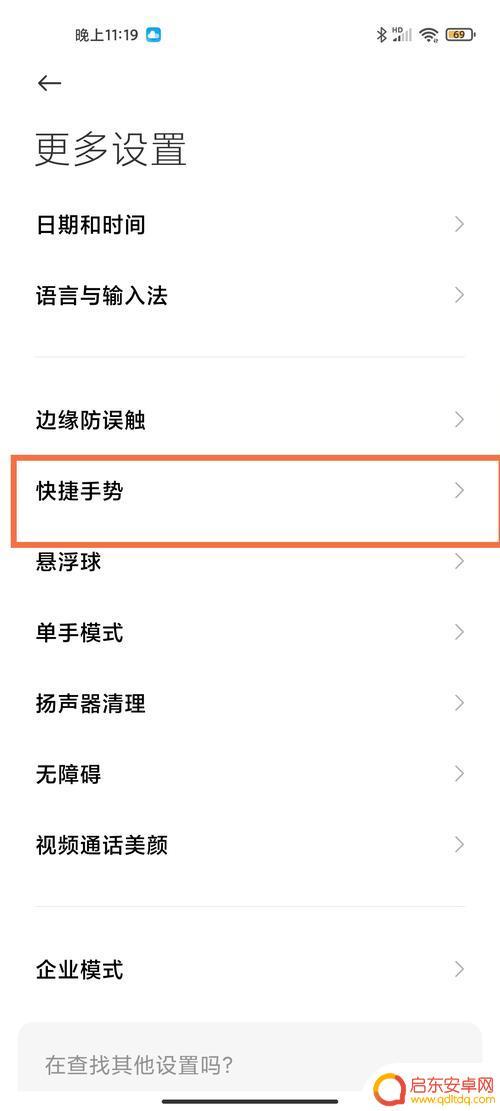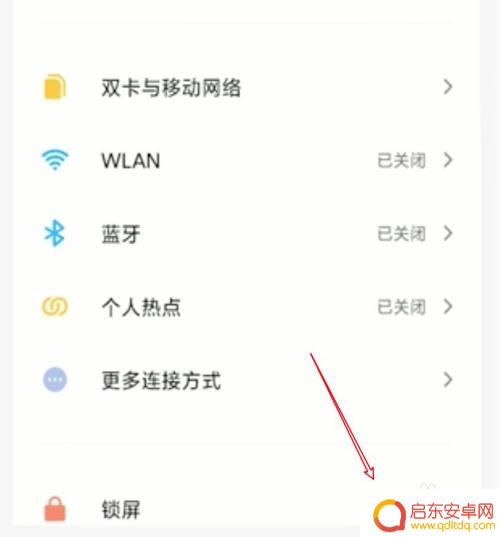在手机里怎么截图 手机怎么截屏小米
在现如今的社交媒体时代,截图已经成为了我们日常生活中不可或缺的一部分,不论是想分享精彩瞬间还是记录重要信息,截图无疑是最方便快捷的方式之一。对于小米手机用户来说,截图功能同样具有重要意义。究竟如何在小米手机上进行截图呢?接下来我们将详细介绍在小米手机里如何截图的方法,帮助大家轻松掌握这一技巧。无论是小白用户还是老鸟玩家,相信本文都能为大家提供一些有用的截图小技巧。
手机怎么截屏小米
步骤如下:
1.首先,我们可以同时按下“关机键”和“音量键”就可以完成截屏了呦。注意一定要同时按住才可以哦,不同时按的话,我们不是点击了锁屏键就是点击了调节音量键啦,就不是我们想要的截屏了哦。

2.我们还可以用手在手机屏幕上从下往上滑一下,我们就可以看到在第二排。第四个图标是“超级截屏”,我们需要点击一下这个图标,选择“矩形截屏”,就可以截出任意区域的一部分了哦。
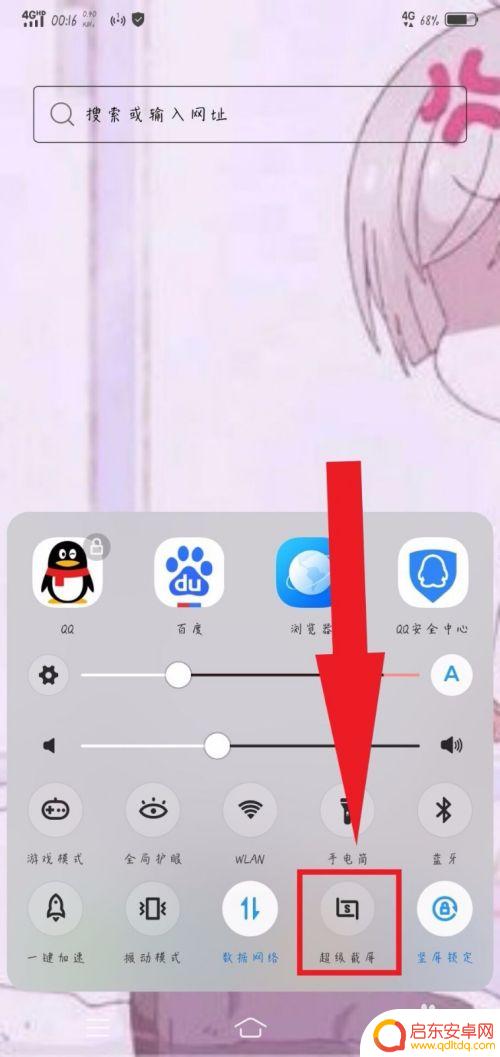
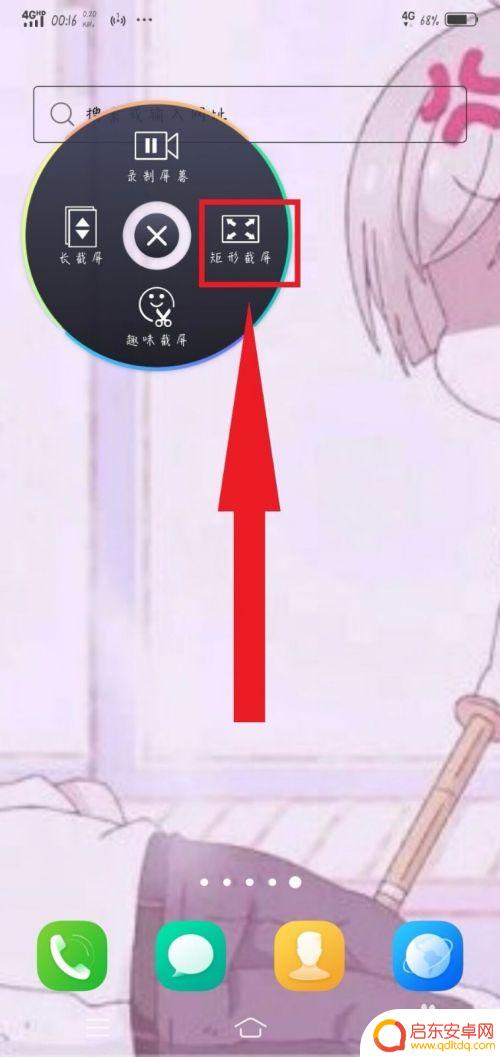
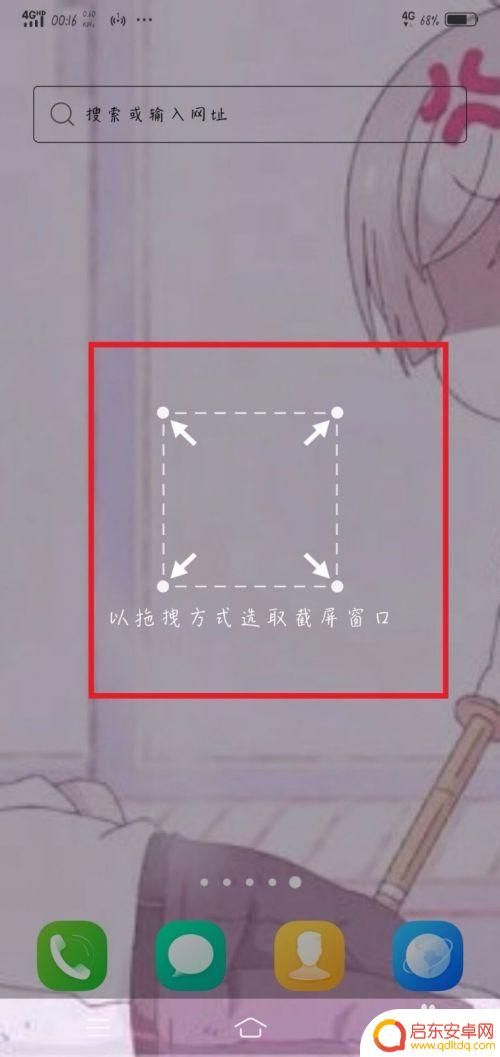
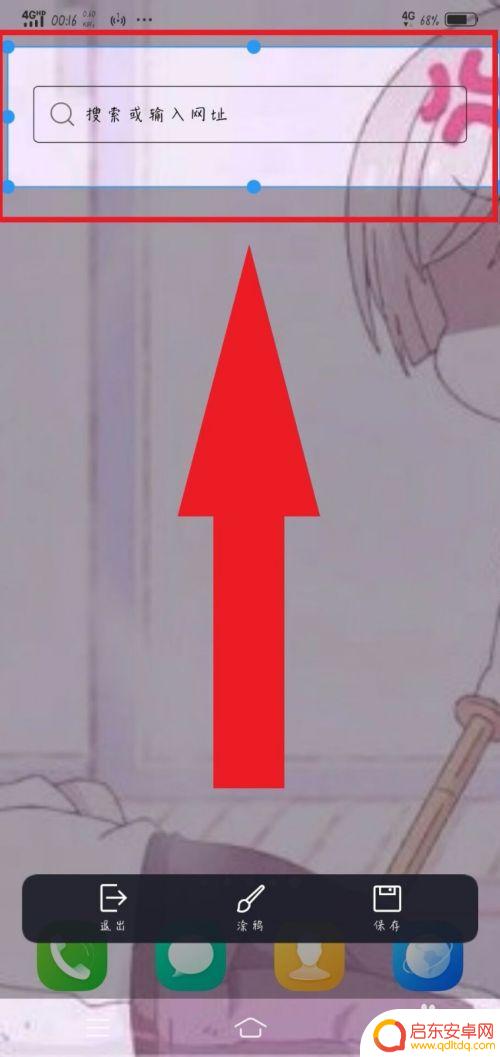
3.同理,我们选择“长截屏”也是可以达到截屏效果。不一样的是我们可以下拉页面,就可以截取整个屏幕之下的页面,也是比较方便的,一张图就可以截出几页的东西,就不用分别截取了哦。
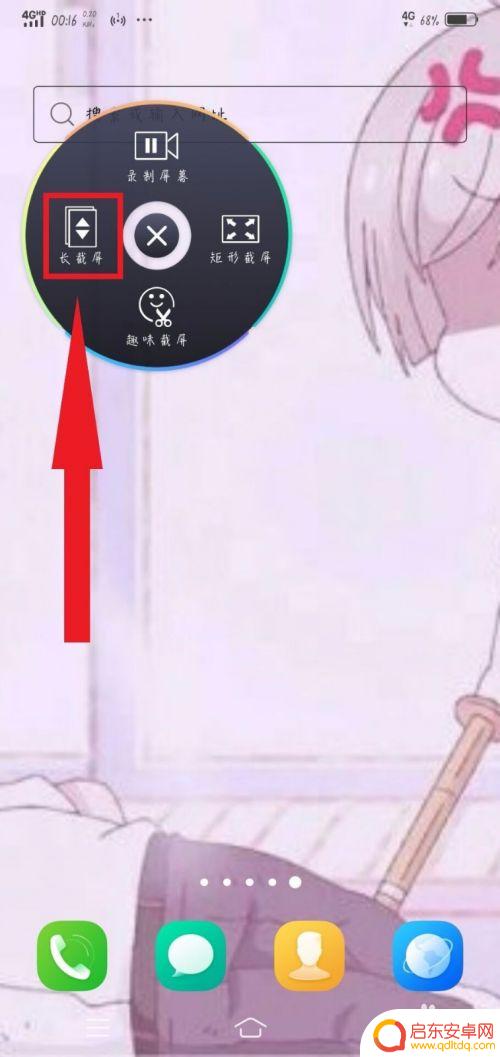
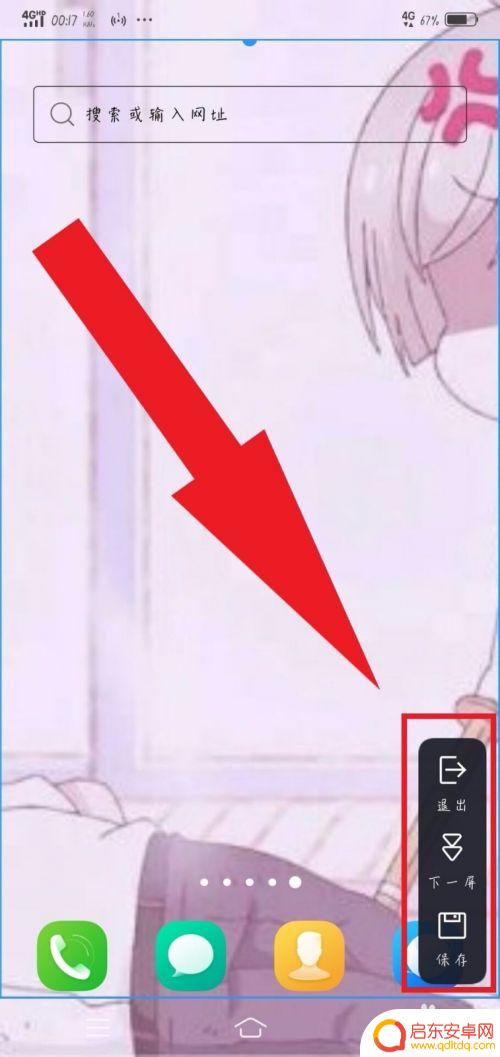
4.还是同理,我们选择“趣味截屏”,这个截屏之所以叫做趣味截屏,就是因为里面有超多的截图选项,“图形截屏”,“探索截屏”,“涂鸦截屏”,选择合适的截屏方式进行截屏就可以啦。
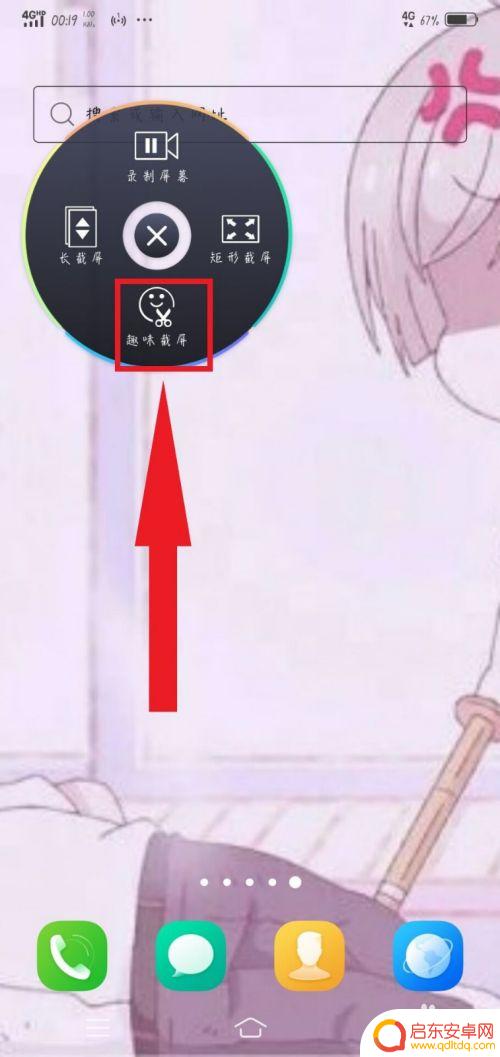
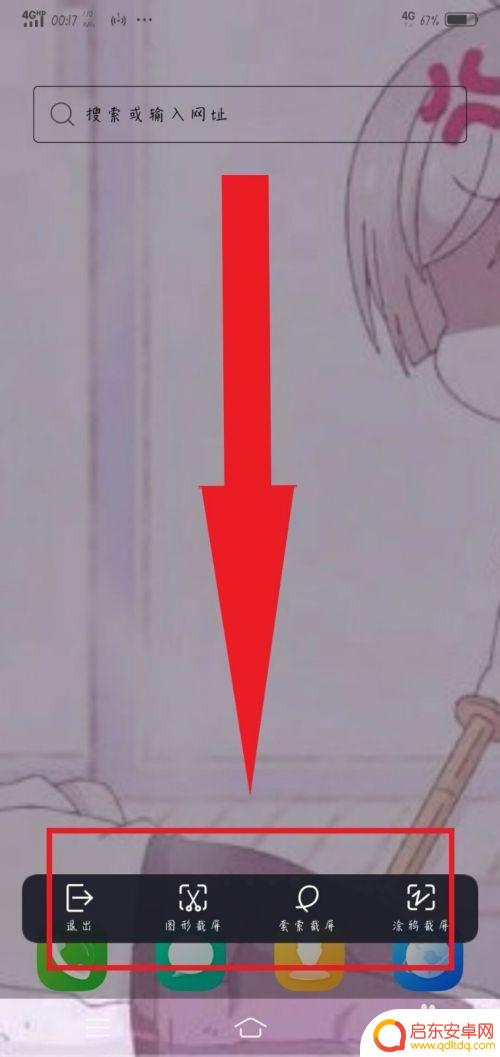
5.最后一种方法比较简单,也是比较实用的,就是三指上滑截屏,这种方法就是需要一定要三根手指同时上滑就可以达到截屏的效果,在着急截屏时,用这个方法比较快哦。你学会了吗?
以上就是关于在手机里如何进行截图的全部内容,如果有遇到相同情况的用户,可以按照本文的方法来解决。
相关教程
-
在手机里怎么截图? 手机怎么截屏小米
在手机里怎么截图?这是许多人常常遇到的问题,无论是想要保存重要信息、分享有趣瞬间,还是记录屏幕上的某些内容,截图功能都是手机用户必备的利器。而在小米手机上,截屏操作更是简单便捷...
-
小米手机截屏设置怎么设置(小米手机截屏设置怎么设置的)
今天给大家介绍有关小米手机截屏设置怎么设置的相关内容,希望对大家有所帮助,一起来看看吧。1小米手机怎么截屏(截图)快捷键是什么小米手机可以使用三指截屏功能截屏,这里以小米6手机为例...
-
小米手机长截屏怎么截 小米手机截长图教程
随着手机功能的不断升级,如今很多手机都具备了长截屏的功能,小米手机也不例外,想必很多小米手机用户都对如何在自己的手机上进行长截屏感到困惑。小米手机的长截屏操作并不复杂,只需按照...
-
小米手机怎么截图 操作方法 小米手机截屏方法详解
小米手机作为一款受欢迎的智能手机品牌,其截图功能也备受用户青睐,想要在小米手机上进行截图操作,只需简单几步即可完成。通过本文我们将详细介绍小米手机截屏的操作方法,让您轻松掌握这...
-
小米11手机怎么截屏 小米11截屏方法
小米11手机作为一款热门的智能手机,截屏功能是我们日常使用中经常需要的操作之一,小米11手机怎么截屏呢?小米11提供了多种截屏方法供用户选择,比如可以通过按下音量减键和电源键同...
-
小米手机怎么截长屏是灰色的 小米手机截长屏灰色原因
小米手机的截长屏功能是非常实用的,它可以轻松地捕捉整个页面的内容,便于分享和保存,然而,有些小米手机在使用截长屏功能时,却发现截屏窗口的颜色变成了灰...
-
手机access怎么使用 手机怎么使用access
随着科技的不断发展,手机已经成为我们日常生活中必不可少的一部分,而手机access作为一种便捷的工具,更是受到了越来越多人的青睐。手机access怎么使用呢?如何让我们的手机更...
-
手机如何接上蓝牙耳机 蓝牙耳机与手机配对步骤
随着技术的不断升级,蓝牙耳机已经成为了我们生活中不可或缺的配件之一,对于初次使用蓝牙耳机的人来说,如何将蓝牙耳机与手机配对成了一个让人头疼的问题。事实上只要按照简单的步骤进行操...
-
华为手机小灯泡怎么关闭 华为手机桌面滑动时的灯泡怎么关掉
华为手机的小灯泡功能是一项非常实用的功能,它可以在我们使用手机时提供方便,在一些场景下,比如我们在晚上使用手机时,小灯泡可能会对我们的视觉造成一定的干扰。如何关闭华为手机的小灯...
-
苹果手机微信按住怎么设置 苹果手机微信语音话没说完就发出怎么办
在使用苹果手机微信时,有时候我们可能会遇到一些问题,比如在语音聊天时话没说完就不小心发出去了,这时候该怎么办呢?苹果手机微信提供了很方便的设置功能,可以帮助我们解决这个问题,下...